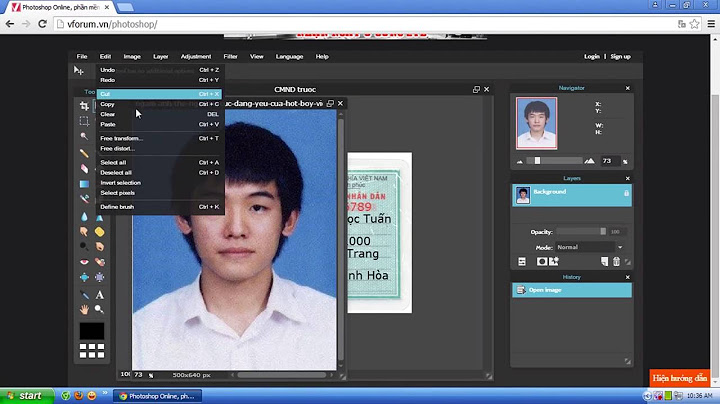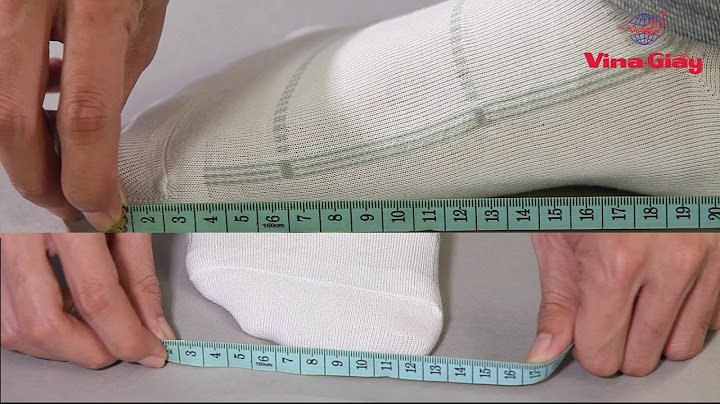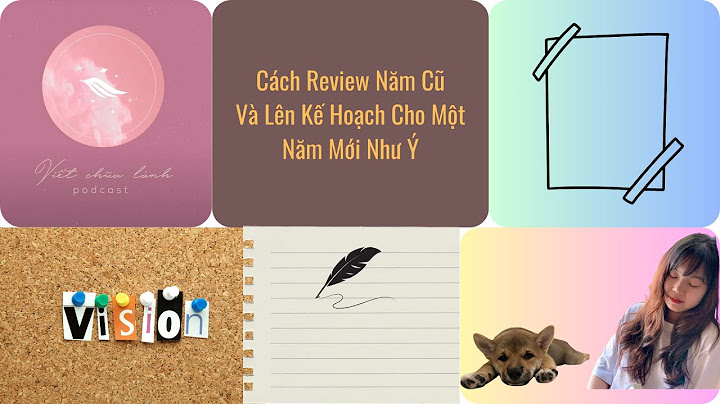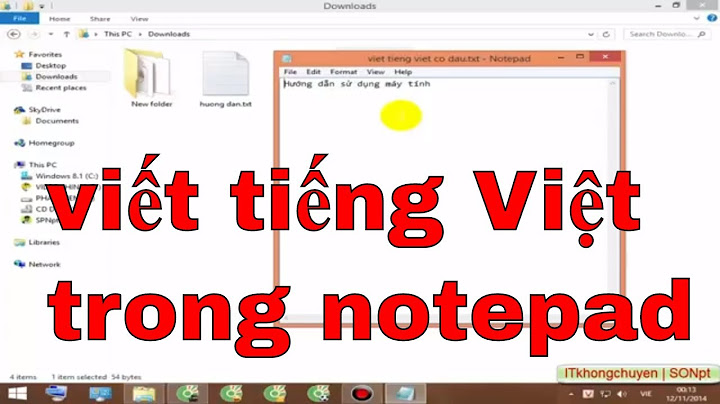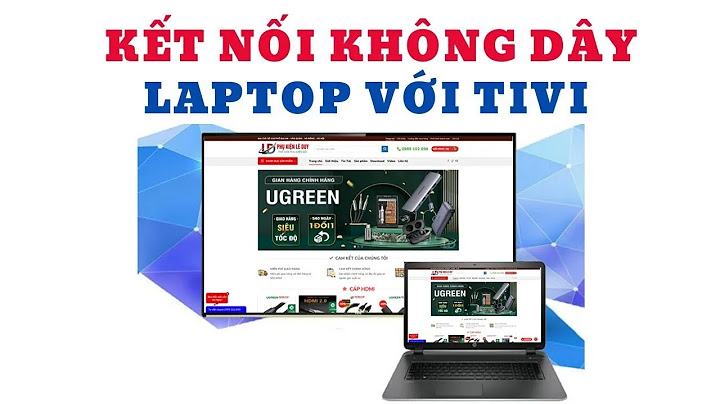Bạn có thể đơn giản hóa quá trình trích dẫn tài liệu bằng cách tìm hiểu cách trích dẫn tài liệu tham khảo trong Word thông qua bài viết sau. Xem ngay! Microsoft Word có nhiều tính năng tự động giúp bạn hoàn thiện việc viết báo cáo hoặc bài báo học thuật một cách dễ dàng và chuyên nghiệp hơn. Một trong những tính năng đó là tính năng trích dẫn tài liệu.  Bạn có thể giữ một danh sách các nguồn và trích dẫn để tự động tạo thư mục (còn được gọi là "Danh sách tham khảo" hoặc "Tác phẩm được trích dẫn") ở cuối bài viết của bạn. Đọc ngay bài viết sau của FASTCARE để biết cách trích dẫn tài liệu tham khảo trong Word và cách sử dụng tính năng này trong Word như thế nào nhé! Các hình ảnh minh họa bên dưới được thực hiện trên phiên bản Word 2016. Các bước sẽ giống nhau trong phiên bản mới như Word 2021, Word 2019 và cả Microsoft Word 365. Tuy nhiên, giao diện có thể trông hơi khác trong các phiên bản Word cũ hơn. Bạn cũng có thể xem bài viết này đang hướng dẫn cách trích dẫn tài liệu tham khảo trong Word 2016 hiệu quả. Cách trích dẫn tài liệu tham khảo trong Word cho nguồn mớiVí dụ mình muốn trích dẫn tài liệu tham khảo của cuốn sách “Nguyên lý Marketing” cho đề tài nghiên cứu về Marketing. Cùng thực hiện với mình nhé! Đầu tiên, để thực hiện thao tác trích dẫn, bạn phải chọn kiểu trích dẫn trong Microsoft Word. Có nhiều cách để trích dẫn tài liệu tham khảo trong Word. Bạn có thể sử dụng các định dạng trích dẫn phổ biến như APA, MLA, Chicago,... ✤ Bước 1: Chọn tab References trên thanh công cụ. ✤ Bước 2: Chọn kiểu trích dẫn của bạn từ menu Style trong nhóm Citations & Bibliography. Mình sẽ chọn kiểu trích dẫn chuẩn APA.  ✤ Bước 3: Đặt con trỏ vào nơi bạn muốn chèn trích dẫn.  ✤ Bước 4: Chọn tab References một lần nữa. ✤ Bước 5: Chọn nút Insert Citation trong nhóm Citations & Bibliography. ✤ Bước 6: Chọn Add New Source từ menu thả xuống. ✤ Bước 7: Chọn loại nguồn phù hợp với tài liệu của bạn từ menu Type of Source trong hộp thoại Create Source. (Ở đây có các tùy chọn như sách, tạp chí khoa học, báo cáo, ...)  ✤ Bước 8: Nhập thông tin nguồn vào các trường thư mục như tác giả, tiêu đề bài viết, năm viết, nhà xuất bản,... như hình minh họa.  ✤ Bước 9: Tick vào ô Show All Bibliography Fields nếu bạn cần thêm thông tin bổ sung nhằm cung cấp thông tin trích dẫn đầy đủ hơn. ✤ Bước 10: Chọn nút OK.  ✤ Bước 11: Trích dẫn của bạn sẽ xuất hiện trong văn bản của bạn.  Xem thêm: Cách trích dẫn tài liệu tham khảo trong Word cho các nguồn hiện cóGiả sử mình vừa tạo xong nguồn cho cuốn sách Nguyên lý Marketing vừa rồi. Khi bạn muốn trích dẫn lại tài liệu tham khảo đó, bạn có thể tạo các trích dẫn bổ sung cho nguồn đó mà không cần nhập lại thông tin. Cũng như chỉnh sửa lại nguồn vừa rồi một cách đơn giản. Cách thực hiện như sau: ► Bước 1: Đặt con trỏ vào nơi bạn muốn chèn trích dẫn. Chọn tab References. ► Bước 2: Chọn nút Insert Citation trong nhóm Citations & Bibliography. ► Bước 3: Chọn nguồn từ menu thả xuống. Bạn sẽ thấy các nguồn bạn đã tạo trước đó sẽ xuất hiện.  Nếu bạn muốn chỉnh sửa một nguồn hiện có, bạn có thể làm theo các bước dưới đây: ► Bước 4: Chọn nút Manage Sources trong nhóm Citations & Bibliography.  ► Bước 5: Chọn nguồn bạn muốn chỉnh sửa trong Master List hoặc Current List trong hộp thoại Source Manager. Master List là danh sách được lưu trữ trong máy tính của bạn và có thể truy cập được trong tất cả tài liệu của bạn. Current List là một phần của tệp hiện tại của bạn và chỉ có thể truy cập được trong tệp đó. Theo mặc định, Word lưu trữ các nguồn mới trong Master List và Current List. ► Bước 6: Chọn nút Edit.  ► Bước 7: Nhập các thông tin bạn muốn chỉnh sửa vào hộp thoại Edit Source. (Chọn Show All Bibliography Fields, nếu cần.) ► Bước 8: Chọn nút OK.  ► Bước 9: Chọn Yes khi có thông báo hiện lên.  ► Bước 10: Chọn nút Close.  Lưu ý: Việc trích dẫn tài liệu tham khảo hay trích nguồn là: ✿ Tôn trọng quyền sở hữu trí tuệ của tác giả: Khi bạn sử dụng thông tin từ một nguồn khác, bạn có trách nhiệm trích dẫn nguồn đó để ghi nhận công lao của tác giả. ✿ Tạo độ tin cậy cho bài viết của bạn: Trích dẫn tài liệu tham khảo giúp bạn chứng minh rằng thông tin trong bài viết của bạn là chính xác, đáng tin cậy và đã được xác thực. ✿ Giúp người đọc dễ dàng tìm kiếm thông tin: Trích dẫn tài liệu tham khảo giúp người đọc dễ dàng tìm kiếm thông tin gốc mà bạn đã sử dụng trong bài viết của mình giúp họ có thể chủ động tìm hiểu kỹ hơn nếu họ muốn biết thêm thông tin.  Đừng quên trích dẫn tài liệu tham khảo khi hoàn thành các tài liệu học thuật như luận văn, luận án, báo cáo nghiên cứu,... để tôn trọng quyền tác giả cũng như khiến tài liệu của bạn có giá trị và chuyên nghiệp hơn nhé! Bài viết “Cách trích dẫn tài liệu tham khảo trong Word đơn giản” đã khép lại với những thông tin trên, mình tin rằng bài viết sẽ rất có ích đối với các bạn sinh viên đang viết luận nè. Chúc các bạn thực hiện thành công. |